BluetoothがWindows11/10で機能しない
Windows 11/10Bluetoothデバイスが正しく機能しない場合は、デバイスドライバーを更新し、関連する2つのサービスのステータスを確認し、Microsoftのこの修正プログラムを適用して、何か役立つかどうかを確認することをお勧めします。

Bluetoothが(Bluetooth)Windows 11/10で機能しない
BluetoothがWindows 11/10で機能しない場合は、次の提案を試してください。
- Bluetoothトラブルシューティングを実行する
- Bluetoothドライバーを更新します
- サービスステータスを確認する
- Bluetooth(Does Bluetooth)マウスはランダムに切断されますか?
- 問題のあるソフトウェアをアンインストールする
それらを詳しく見てみましょう。
1]Bluetoothトラブルシューティングを実行します
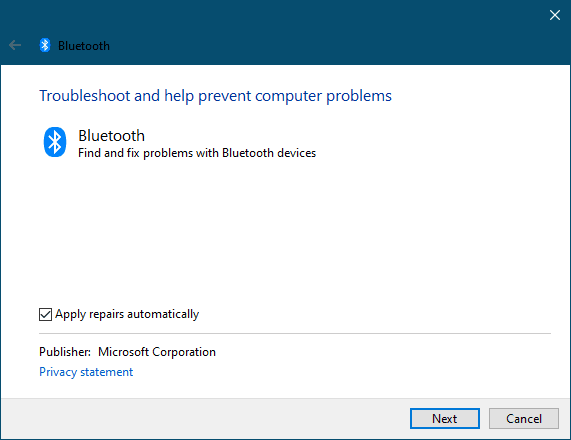
[検索(Start Search)の開始]から、 [Control Panel > Reoubleshooting > Viewを開きます。次に、 Bluetoothトラブルシューティング(Bluetooth Troubleshooter)を実行して、それが役立つかどうかを確認します。
トラブルシューティングでエラーが返された場合は、この投稿を参照してください。Bluetooth無線ステータスの確認–未修正(Check Bluetooth radio status – Not fixed)。
2]Bluetoothドライバーを更新します
(Updating Bluetooth drivers)ほとんどの場合、Bluetoothドライバーを更新すると、問題の解決に役立ちます。
3]サービスステータスを確認します
Bluetoothを機能させるには、Bluetooth 、(Bluetooth) Bluetoothデバイスモニター(Bluetooth Device Monitor)、Bluetooth OBEXサービス(Bluetooth OBEX Service)、およびBluetoothサポートサービス(Bluetooth Support Services)が正しく実行されている必要があるため、それらが起動して実行されているかどうかを確認してください。これを行うには、services.mscを(services.msc)実行(Run) します。ServicesManagerを開きます。それらが自動(遅延)(Automatic (delayed))に設定されているかどうか、およびサービス(Service)が開始されて実行されているかどうかを確認します。そうでない場合は、[サービスの開始(Start Service)]ボタンをクリックしてサービスを開始します。これが役立つかどうかを確認してください。
読む(Read):Bluetoothファイル転送を使用してファイルを送受信する(Send or Receive files using Bluetooth File Transfer)方法。
4] Bluetooth(Does Bluetooth)マウスはランダムに切断されますか?
Bluetoothマウスがランダムに切断される(Bluetooth Mouse disconnects randomly)場合は、この投稿を参照してください。
関連(Related):Bluetoothマウスは接続されていますが、機能しません(Bluetooth mouse is connected but does not work)。
5]問題のあるソフトウェアをアンインストールする
この問題は、PnPlayerの問題が原因で発生する場合もあります。Windows7またはWindowsServer2008 R2を実行しているコンピューターがあり、コンピューターにBluetoothアダプターをインストールした後、次のことがわかります。
- コンピュータを再起動した後、Bluetoothサポートサービス(Bluetooth Support Service)を開始できません。さらに、Bluetoothデバイスは正しく機能しません。
- コントロールパネルで(Control Panel)Bluetooth機器を検索すると、検索が終了しない場合があります。さらに、プログレスバーが終了せず、ポインターが砂時計のままであることに気付く場合があります。
これらのヒントのいずれかが役に立ったかどうか、または他に提案があるかどうかをお知らせください。
これらの投稿もご覧ください。(Have a look at these posts too:)
- Bluetoothデバイスが表示または接続されていない
- Bluetoothが見つからないか、デバイスマネージャーに表示されない
- スリープから復帰した後、Bluetoothが機能しない
- BluetoothマウスはWindowsでランダムに切断されます(Bluetooth Mouse disconnects randomly in Windows)。
- Bluetoothスピーカーはペアリングされていますが、音も音楽もありません(Bluetooth speaker paired, but no sound or music)
- Bluetooth経由でファイルを送受信できません(Cannot send or receive file via Bluetooth)
- それは機能しませんでした。Bluetoothデバイスがまだ検出可能であることを確認してから、再試行してください。
Related posts
Fix Bluetooth Windows 10のサウンドディレイ
Bluetooth Mouse Windows 11/10でランダムにまたは機能していないことを切断します
Swift Pairを使用してWindows 10にBluetoothデバイスをペアリングする方法?
Windows 10でBluetooth adapter交換をインストールする方法
Bluetooth speakerが接続されていますが、Windows 10にはSound or Musicがありません
Windows 10の有効化方法またはDisable Archive Apps feature
Windows 10にTrusted Siteを追加する方法
Fix Bluetooth Windows 11/10のオーディオ吃音
Best Windows 11/10のための無料Timetable software
Windows 10の場合Microsoft Edge Browser Tips and Tricks
Windows 10のAlarms and Clocks appの使い方
Windows 10のシャットダウン時のバックアップ方法、Move、またはDelete PageFile.sys
BluetoothのドライバをBluetooth16261626に更新する方法
どのようにNetwork Driveをマッピングするか、Windows 11/10にFTP Driveを追加します
Windows 11/10でWebcamをテストする方法?それは働いていますか?
Windows 10コンピュータのデフォルトWebcamを変更する方法
Set Notepad++ Windows 11/10の.xmlファイルの場合default editor
HDMI playbackデバイスがWindows 10に表示されていません
Bluetooth Removeに失敗しました。 Windows 11/10でBluetooth Deviceを削除できません
Windows 11/10でBluetoothをオフにするか無効にする方法
